
Sa nakaraang mga operating system ng OS X napag-usapan namin ang tungkol sa system economizer at ang mga pagpipilian na pinapayagan nitong isagawa namin upang i-save ang baterya. Ito ay walang alinlangan na isa sa pinakamahalagang aspeto sa anumang MacBook at bagaman mayroon kaming higit pa at maraming buhay ng baterya, hindi nasasaktan upang matulungan ang system upang mas kaunti ang ubusin nito.
Ngayon, ang anumang MacBook ay maaaring hawakan ang isang buong araw ng trabaho at mayroon pa ring natitirang baterya, ngunit kung tutulungan ka namin ng may bait at ang economizer, siguradong maaari itong humawak sa atin ng mas matagal kaysa sa iniisip natin.
Ang mga setting ng economizer ay naabot ng Mga Kagustuhan sa System> Economizer. Bagaman bago namin hinati ang mga pagpipilian sa dalawang mga tab, ngayon ang lahat ay lilitaw sa parehong lugar at maayos na inayos upang hindi malito.
Upang magsimula, kung ano ang pinapayagan nila kaming baguhin sa ilang minuto ay ang sandali kung saan matutulog ang aming Mac. Ang Pag-andar na ito ay tinatawag na Pagtulog sa computer at maaaring i-configure ng gumagamit ang oras kung saan ipasok ng Mac ang mode na pagtulog na ito. Dati, mayroon lamang kaming pagpipilian na ipapaliwanag namin sa ibaba, ang Mode Sleep ng Screen. Sa kasong ito ang Screen Sleep mode Lumilitaw din ito sa mga lumang pagpipilian ng system at kung ano ang ginagawa nito ay buhayin ang screensaver kung mayroon kang isa na naaktibo o iwanang itim ang screen sa pagpapatakbo ng Mac.
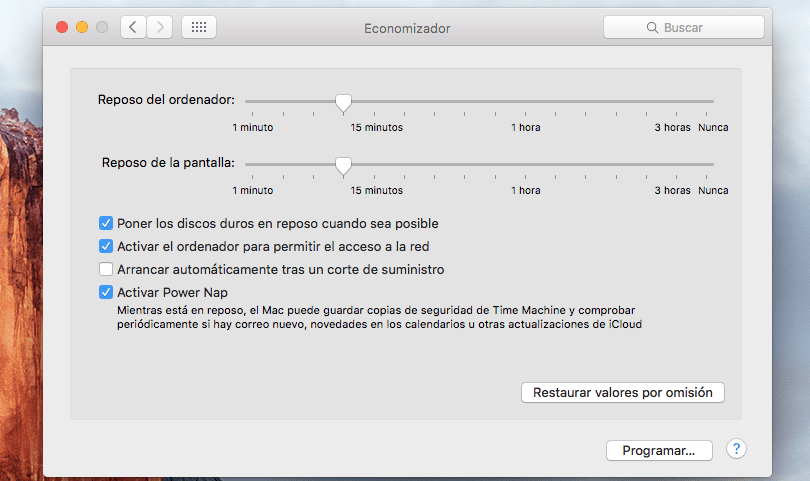
Iba pang mga pagpipilian para sa pag-save ng baterya na lilitaw sa loob ng economizer upang maisaaktibo Ang mga ito ay: ang pagtulog ng mga hard drive kung maaari, paganahin ang computer upang payagan ang pag-access sa network, awtomatikong magsisimula pagkatapos ng isang cut ng kuryente (na sa palagay ko hindi nakakatipid ng baterya) at pinapagana o na-deactivate ang Power Nap. Pinapayagan din kaming i-program ang mga pagpipiliang ito mula sa ilalim na pindutan upang maisaaktibo ang mga ito sa isang paunang natukoy na oras.
Sa kabilang banda, dapat pansinin na ang pagpipilian ng "I-dim ang screen nang bahagya kapag ginagamit ang baterya" mapapansin iyon sa mga Mac nang idiskonekta namin ang charger. Sa pangkalahatan, ang lahat ng mga pagpipiliang ito ay makakatulong sa amin upang makatipid ng baterya at talagang simple upang maisakatuparan.
Ang nais kong malaman ay kung paano i-configure ang bawat isa sa mga pagpipiliang ito, hindi para sa kung para saan sila, halimbawa, gaano katagal upang itakda para sa screen at pagtulog, aling mga animasyon ang gaganahin at alin ang hindi? Anong mga pagpapaandar ang dapat kong hindi paganahin at mga bagay na tulad nito